Aujourd’hui, les avis en ligne sont devenus le vrai bouche-à-oreille, et ceux de Google sont au cœur du jeu. Si tu as déjà essayé de suivre la réputation de ton business — ou de jeter un œil à ce que les gens disent de tes concurrents — tu sais à quel point ces avis sont précieux. Mais voilà le hic : alors que et qu’une seule étoile peut faire bouger ton chiffre d’affaires de près de 9 %, Google ne rend pas l’export de ces avis facile pour l’analyse. J’ai vu des équipes passer des heures à copier-coller, pour finir avec des tableaux en vrac, incomplets… et quelques maux de tête en bonus.
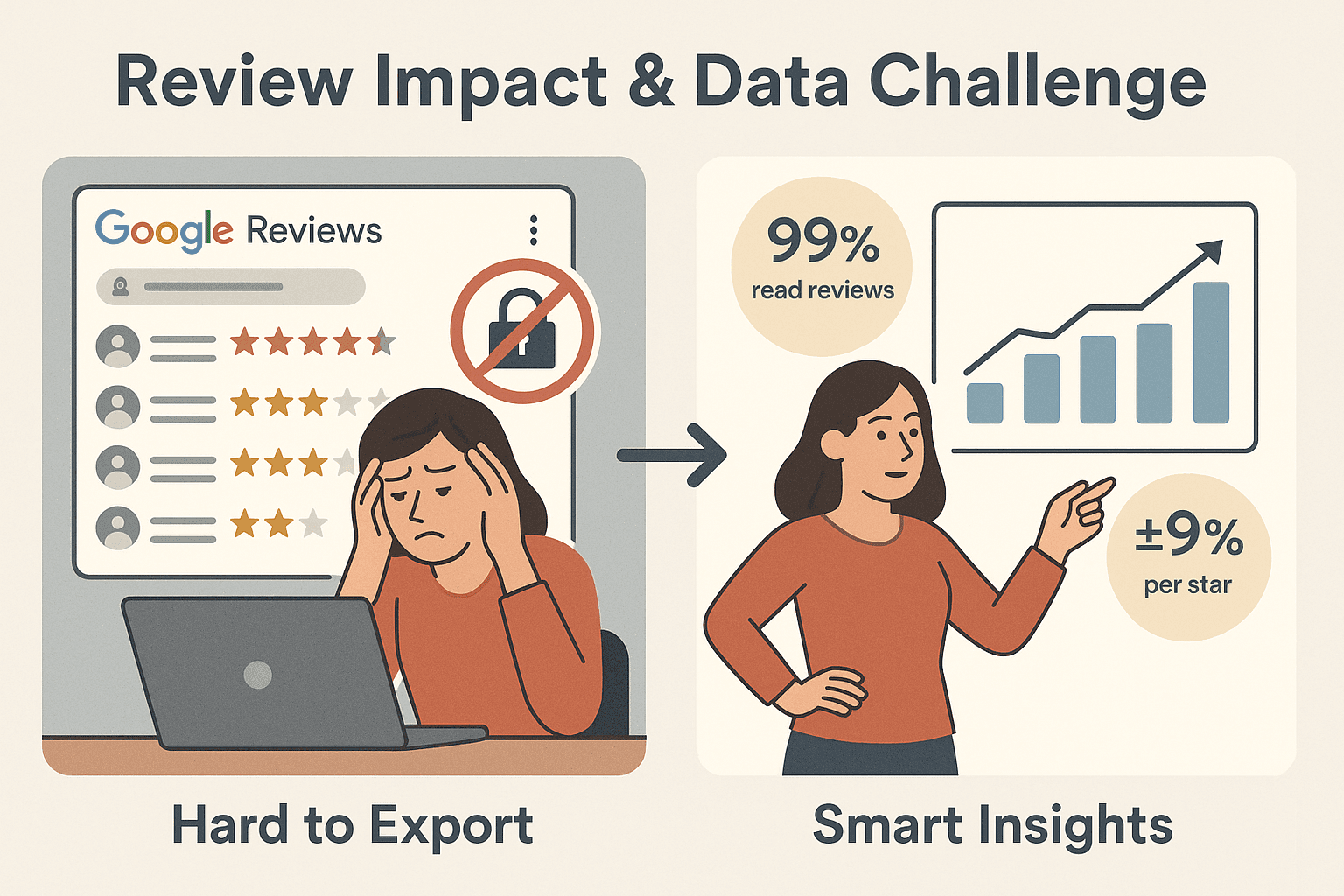
C’est pour ça que je suis super content de partager une méthode bien plus efficace. Après des années à bosser sur des outils d’automatisation et d’IA chez , j’ai vu des boîtes complètement changer leur gestion des avis en passant du manuel à l’export intelligent, boosté par l’IA. Dans ce guide, je t’explique étape par étape comment exporter tes avis Google grâce à l’Extracteur Web IA de Thunderbit. Que tu veuilles analyser des tendances, surveiller ta réputation ou juste garder une sauvegarde propre, tu trouveras ici une méthode qui te fait gagner du temps, limite les erreurs et te donne des données vraiment exploitables.
Qu’est-ce qu’exporter les avis Google ?
On commence par la base. Exporter les avis Google, c’est récupérer tous les commentaires, notes et dates de ta fiche Google Business et les enregistrer dans un format structuré — genre Excel, Google Sheets ou CSV. Au lieu de scroller les avis un par un, tu obtiens un tableau clair où chaque avis est sur une ligne et chaque info (nom du rédacteur, date, note, contenu, etc.) dans une colonne.
Voici les infos les plus recherchées quand on exporte les avis Google :
- Nom du rédacteur : Qui a laissé l’avis
- Date de l’avis : Quand l’avis a été publié (la vraie date, pas juste « il y a 2 semaines »)
- Note : La note sur 5 étoiles
- Texte de l’avis : Le contenu complet de l’avis
- URL de l’avis : Lien direct vers l’avis (pour référence)
- URL du profil du rédacteur : Lien vers le profil Google du rédacteur
- Réponse du propriétaire : Toute réponse de l’entreprise
- Autres champs : Parfois, on veut savoir si le rédacteur est Local Guide, s’il y a des photos, ou l’ID unique de l’avis
Pourquoi se donner cette peine ? Parce qu’une fois tes avis dans un tableur, tu peux :
- Trier et filtrer par note, date ou mots-clés
- Suivre l’évolution des ressentis et tendances dans le temps
- Repérer vite les points à améliorer ou les compliments qui reviennent souvent
- Sauvegarder tes données au cas où Google supprimerait ou masquerait des avis
- Partager des analyses avec ton équipe, ou même te comparer à la concurrence
Bref, exporter tes avis, c’est transformer des retours éparpillés en un vrai atout pour ton business.
Pourquoi exporter les avis Google est crucial pour ton activité
La valeur des avis exportés va bien plus loin qu’une simple sauvegarde. Voilà comment les entreprises s’en servent pour obtenir des résultats concrets :
| Cas d’usage | Impact pour l’entreprise |
|---|---|
| Analyse des retours clients | Identifier les points faibles et les atouts récurrents pour orienter les améliorations produits ou services |
| Détection de tendances | Suivre l’évolution des notes et du ressenti pour anticiper les problèmes ou valoriser les succès |
| Gestion de la réputation | Répondre plus vite aux avis négatifs et s’assurer qu’aucun commentaire critique ne reste sans réponse |
| Veille concurrentielle | Analyser les avis des concurrents pour repérer leurs faiblesses et points forts, et se fixer des objectifs de performance |
| Décisions pilotées par la donnée | Intégrer les métriques d’avis dans les tableaux de bord et valider les choix stratégiques grâce aux retours clients réels |
Quelques chiffres qui parlent : , et . Exporter et analyser tes avis, ce n’est pas juste faire le point : c’est construire une vraie stratégie de croissance.
Comparatif des méthodes : comment exporter les avis Google
Alors, comment passer tes avis de Google à un tableur ? Il y a plusieurs solutions, chacune avec ses avantages et ses limites :
| Méthode | Vitesse & Volume | Qualité & Format des données | Facilité d’utilisation | Automatisation & Mises à jour |
|---|---|---|---|---|
| Copier-coller manuel | Très lent ; impossible à grande échelle | Risque d’erreurs ; formatage incohérent | Très faible | Aucune |
| Google Takeout | Moyen ; gère de gros volumes | Format JSON ; nécessite une conversion technique vers Excel/CSV | Faible | Aucune |
| Extensions navigateur | Moyen ; automatise le défilement | Correct, mais souvent sans dates exactes ni réponses du propriétaire | Moyen | Limité |
| Extracteur IA Thunderbit | Rapide ; gère de gros volumes et la pagination | Qualité optimale ; structuré, personnalisable, étiquetage avancé | Très élevée | Programmation complète |
Petit tour d’horizon de chaque méthode :
Copier-coller manuel
La méthode « old school » : tu scrolles les avis Google, tu copies chaque commentaire et tu colles dans Excel. C’est gratuit, mais :
- Ultra chronophage (imagine avec des centaines d’avis)
- Source d’erreurs (données oubliées ou mal alignées)
- Impossible à maintenir (pas de mise à jour auto)
Franchement, je ne le souhaite à personne !
Google Takeout
est la solution officielle de Google pour exporter tes données, y compris les avis. Pratique pour une sauvegarde ponctuelle, mais :
- Export en format JSON (pas Excel ou CSV direct)
- Il faut des compétences techniques pour convertir et exploiter les données
- Fonctionne seulement pour les établissements que tu gères — pas pour les concurrents
- Pas d’automatisation ; il faut tout refaire à chaque mise à jour
Si tu es à l’aise avec les fichiers JSON, pourquoi pas. Sinon, ça devient vite galère.
Extensions navigateur
Il existe plusieurs extensions Chrome qui automatisent le scroll et permettent d’exporter les avis visibles en CSV. C’est mieux que le manuel, mais :
- Peuvent être lentes ou planter avec beaucoup d’avis
- Oublient souvent les réponses du propriétaire ou les dates précises (tu te retrouves avec « il y a 2 semaines » au lieu de « 2025-06-01 »)
- Il faut généralement lancer l’export à la main à chaque fois
- Souvent, il faut nettoyer le fichier après export (formatage, champs manquants)
Pratique pour de petits volumes, mais limité pour une analyse régulière et structurée.
Extracteur Web IA (Thunderbit)
C’est là que fait la différence. Thunderbit est une qui rend l’export des avis Google aussi simple qu’un clic. Ce qui change tout :
- Suggestion de champs par l’IA : Tu décris ce que tu veux (ex : « nom, date, note, texte de l’avis ») et l’IA de Thunderbit s’occupe de tout — pas de code, pas de modèle
- Gestion de la pagination : Thunderbit scrolle et charge tous les avis, même pour les établissements avec des milliers de commentaires
- Structuration avancée : Étiquetage, traduction, formatage… tes exports sont toujours propres et prêts à l’analyse
- Programmation : Tu peux planifier des exports automatiques (ex : chaque lundi à 9h) pour garder tes données à jour
- Export direct : Envoie tes données direct dans Excel, Google Sheets, Airtable ou Notion — sans téléchargement manuel
C’est clairement la solution la plus simple et flexible que j’ai testée, surtout pour les équipes qui veulent aller vite sans se prendre la tête avec la technique.
Tutoriel pas à pas : exporter les avis Google avec Thunderbit
Marre du copier-coller ? Voici comment exporter tes avis Google avec Thunderbit — zéro compétence technique requise.
Étape 1 : Installer l’extension Chrome Thunderbit
Va sur la et clique sur « Ajouter à Chrome ». L’installation est rapide, et tu verras l’icône Thunderbit dans ta barre d’outils. Une version gratuite est dispo pour tester direct.
Étape 2 : Accéder à la fiche Google de l’établissement
Ouvre Google Maps ou Google Search et trouve l’établissement dont tu veux exporter les avis. Clique sur le nombre d’avis (ex : « 123 avis ») pour ouvrir le panneau complet. Assure-toi d’afficher tous les avis — Thunderbit gère le reste, mais c’est mieux de partir de la page dédiée aux avis.
Étape 3 : Utiliser « Suggestion de champs IA » pour configurer l’export
Clique sur l’icône Thunderbit. Dans la barre latérale, choisis « Suggestion de champs IA ». L’IA de Thunderbit analyse la page et propose direct les meilleures colonnes — nom du rédacteur, date, note, texte de l’avis, etc. Tu peux accepter ces suggestions ou les ajuster (ajouter la réponse du propriétaire, par exemple) selon tes besoins.
Étape 4 : Lancer l’extraction des avis
Clique sur « Extraire ». Thunderbit scrolle tous les avis, charge les suivants si besoin, et extrait chaque commentaire — même s’il y en a des centaines ou des milliers. Pour les gros volumes, le mode cloud de Thunderbit accélère encore le process en multipliant les requêtes.
Étape 5 : Exporter les données vers Excel, Google Sheets ou autre
Une fois l’extraction terminée, tu vois un aperçu de tes données sous forme de tableau. Clique sur « Exporter » et choisis le format que tu veux :
- Excel (.xlsx)
- CSV
- Google Sheets (synchronisation directe)
- Airtable
- Notion
- Ou juste copier dans le presse-papiers
Tous les exports sont gratuits et illimités — pas de frais cachés.
Étape 6 : (Optionnel) Programmer des exports automatiques
Tu veux garder tes avis à jour sans effort ? Utilise la planification de Thunderbit. Tu indiques la fréquence (« chaque lundi à 9h ») et Thunderbit relance l’export automatiquement pour mettre à jour tes données dans Sheets, Airtable, etc. Parfait pour un suivi hebdo ou des rapports mensuels.
Les fonctionnalités avancées de Thunderbit pour l’export des avis Google
Thunderbit, ce n’est pas juste un bouton « télécharger » — c’est un vrai assistant de données boosté à l’IA. Voilà comment il règle les galères classiques de l’export d’avis :
- Étiquetage des données : Ajoute des prompts IA pour catégoriser le ressenti (« Positif », « Négatif », « Neutre »), classer les avis par thème ou résumer les longs commentaires
- Traduction : Traduis automatiquement les avis dans la langue de ton choix — top pour les boîtes internationales ou les lieux touristiques
- Formatage : Transforme « il y a 2 semaines » en date précise, standardise les notes, nettoie les textes
- Extraction sur sous-pages : Pour enrichir tes données (profils des rédacteurs, réponses du propriétaire), Thunderbit peut suivre les liens et récupérer des infos complémentaires
- Gestion de la pagination : Plus besoin de scroller à la main — Thunderbit charge tous les avis, même sur les longues listes ou les pages à défilement infini
Résultat : tu récupères un jeu de données structuré, prêt à l’analyse — sans avoir à tout nettoyer derrière.
Résoudre les problèmes courants lors de l’export des avis Google
Même avec l’IA, l’extraction de données web peut parfois réserver des surprises. Voilà comment Thunderbit t’aide à rester efficace :
- Avis manquants : Vérifie que tu es bien sur la page complète des avis, sans filtre « Avis principaux » ou « Les plus pertinents ». Thunderbit charge tous les avis dispos, mais certains peuvent être masqués par Google pour des raisons de politique.
- Dates relatives : Si tu vois « il y a 1 an » au lieu d’une date précise, utilise le prompt IA de Thunderbit pour convertir automatiquement en format standard.
- Gros volumes de données : Pour des milliers d’avis, privilégie le mode cloud de Thunderbit pour un export plus rapide et fiable.
- Problèmes de formatage : Exporte direct vers Google Sheets ou Airtable pour éviter les soucis de CSV. Thunderbit gère les caractères spéciaux et les sauts de ligne, mais tu peux toujours ajouter un prompt pour nettoyer le texte si besoin.
- Réponses du propriétaire manquantes : Ajoute un champ personnalisé « Réponse du propriétaire » et Thunderbit récupérera toutes les réponses de l’entreprise.
En cas de galère, la doc et le support Thunderbit sont là pour t’aider. L’outil est mis à jour régulièrement pour suivre les évolutions de Google.
Valoriser les avis Google exportés pour ton business
Exporter tes avis, c’est juste le début. Voilà comment transformer ces données en vrais leviers :
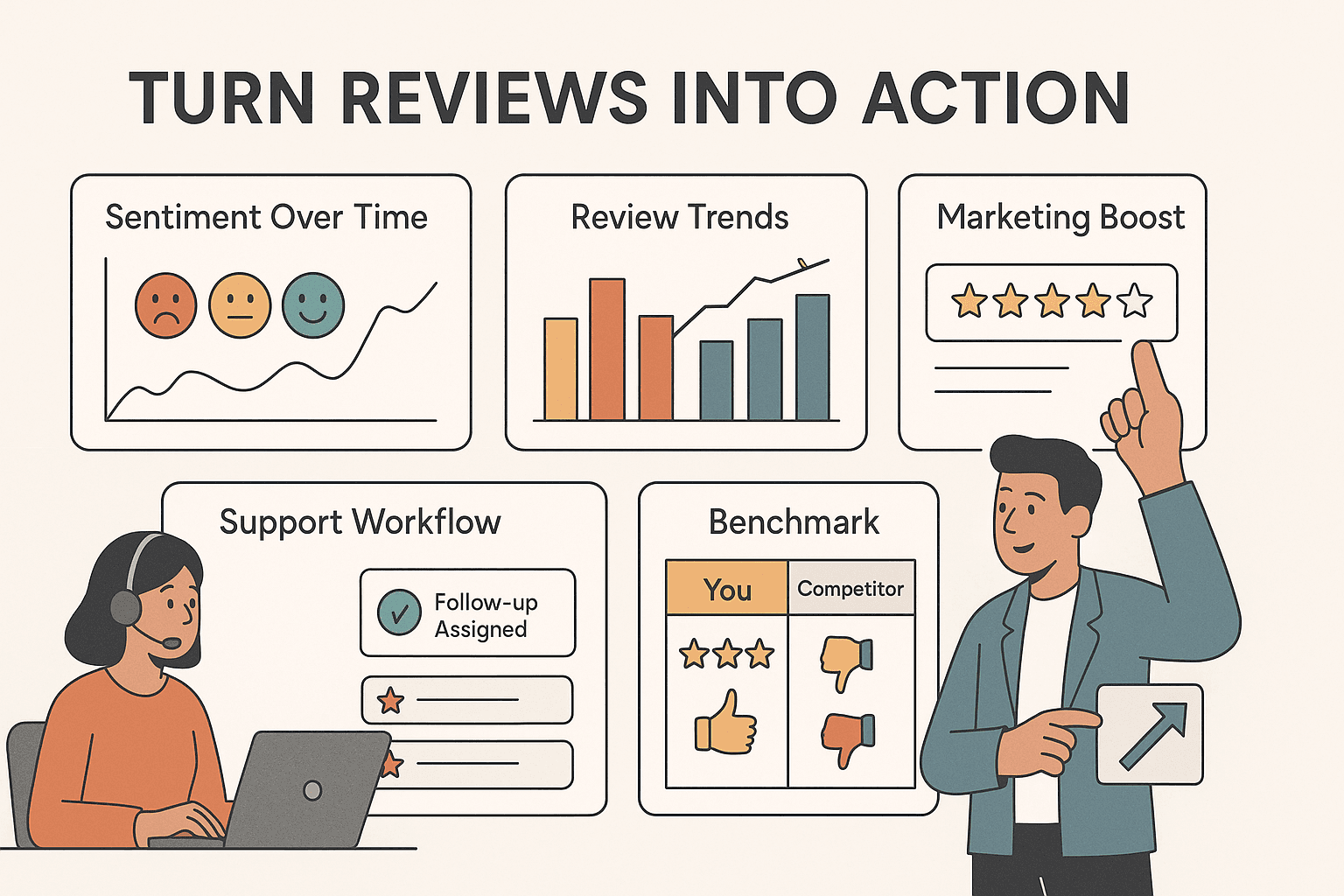
- Analyse du ressenti : Utilise l’étiquetage IA de Thunderbit ou intègre tes données exportées dans un outil d’analyse de sentiment pour suivre la satisfaction client.
- Suivi des tendances : Visualise la note moyenne, le volume d’avis ou la fréquence de certains mots-clés dans Google Sheets, Excel ou des outils BI comme Tableau ou Power BI.
- Gestion des réponses clients : Filtre les avis 1 à 3 étoiles et assigne-les à ton équipe support pour un suivi personnalisé. Suis les taux de réponse et les délais de résolution.
- Veille concurrentielle : Exporte les avis de tes concurrents et compare les points forts, faiblesses et thèmes récurrents.
- Exploiter les avis en marketing : Repère et mets en avant tes meilleurs avis dans tes campagnes — Thunderbit peut même exporter les URL pour un accès rapide.
L’essentiel, c’est d’intégrer l’analyse des avis dans ta routine. Avec des exports programmés et des données structurées, tu peux fixer des indicateurs, suivre les progrès et boucler la boucle du feedback client.
Conclusion & points clés à retenir
Si tu te sens noyé sous la masse (et le bazar) des avis Google, t’inquiète : tu n’es pas seul. Mais exporter et analyser ces avis, ce n’est ni insurmontable ni technique. Avec , tu peux :
- Exporter tous tes avis Google en quelques clics — sans code, sans modèle, sans scroller à la main
- Obtenir des données structurées, prêtes à l’analyse, avec champs personnalisés, étiquettes de sentiment et traductions
- Automatiser tes exports pour que ton équipe ait toujours les derniers retours sous la main
- Intégrer direct tes données dans tes outils préférés — Excel, Google Sheets, Airtable, Notion, etc.
- Passer moins de temps à manipuler les données, et plus de temps à agir pour faire grandir ton business
Thunderbit propose un essai gratuit : teste-le et vois par toi-même en quelques minutes. Prêt à transformer tes avis Google en atout stratégique ? et lance-toi. Pour plus de conseils sur le scraping, l’automatisation et la business intelligence, va faire un tour sur le .
FAQ
1. Quelles données puis-je exporter des avis Google avec Thunderbit ?
Thunderbit peut extraire les noms des rédacteurs, les dates d’avis (avec formatage précis), les notes, le texte, les URL d’avis, les réponses du propriétaire, et plus encore. Tu peux aussi ajouter des champs personnalisés pour le ressenti, la traduction ou la catégorisation grâce à l’IA.
2. Thunderbit gère-t-il les établissements avec des milliers d’avis ?
Oui — le mode cloud de Thunderbit est fait pour la rapidité et le volume. Il peut extraire des milliers d’avis rapidement, en gérant la pagination et le scroll infini automatiquement.
3. Comment garder mes exports d’avis à jour ?
Utilise la planification de Thunderbit pour automatiser les exports. Tu définis juste la fréquence (ex : chaque semaine) et Thunderbit mettra à jour tes données dans Google Sheets, Airtable, etc.
4. Et si mes avis sont dans plusieurs langues ?
L’IA de Thunderbit peut traduire les avis dans la langue de ton choix lors de l’export, ce qui facilite l’analyse des retours internationaux.
5. Peut-on tester l’export des avis Google avec Thunderbit gratuitement ?
Bien sûr ! Thunderbit propose une version gratuite pour exporter un nombre limité de pages et voir le résultat. Installe juste l’extension et commence.
Exporter les avis Google ne devrait pas être un casse-tête. Avec Thunderbit, c’est enfin aussi simple que ça devrait l’être — pour que tu puisses te concentrer sur l’essentiel : écouter tes clients et développer ton business.
En savoir plus